Abaqus安装教程
Abaqus安装教程及汉化中英转换图文教程
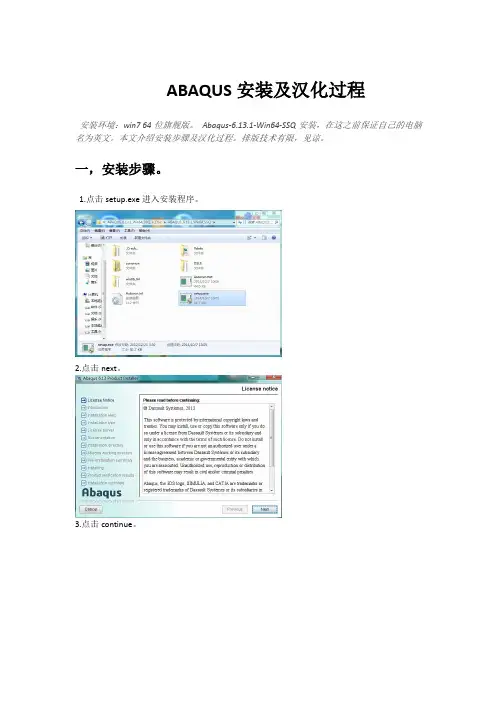
ABAQUS安装及汉化过程安装环境:win764位旗舰版。
Abaqus-6.13.1-Win64-SSQ安装,在这之前保证自己的电脑名为英文。
本文介绍安装步骤及汉化过程。
排版技术有限,见谅。
一,安装步骤。
1.点击setup.exe进入安装程序。
2.点击next。
3.点击continue。
4.点击next。
5.不用勾选,直接点击next。
6.现在会自动生成主机名称,记住你的主机名,待会要用。
(如果你的电脑是中文名,则生成的主机名会乱码,那么安装则会失败)。
.7.选择第二个选项,点击next。
8.选择安装位置。
同样确保为英文名称。
9.注意,现在先不要点击next。
我们来破解软件。
10.打开ABAQUS_6.13.1_Win64_SSQ\_Crack_目录下ABAQUS.lic,用记事本打开。
修改此处计算机名为自己的计算机名,我的是PC。
11.把这修改好的文件.lic和.Log复制到安装目录D:\ABAQUS\License下。
12.打开此文件夹下imtool.exe,进行设置。
点击config services,选择安装目录下的lmgrd.exe abaqus.lic abaqus.log文件如图所示,点击save service保存设置。
点击start server,确保下方提示successful。
现在可以关闭lomtools了。
13.新建系统变量,右键点击计算机,点击属性,进入高级系统设置。
高级栏下点击环境变量。
在系统变量中添加如下变量。
14.继续安装,点击next。
15.这里填写27011@——后面是你的计算机名。
我的是27011@PC,然后点击next。
16.继续点击next17.点击继续。
接下来除了选择安装位置就只有点击next了。
一直到安装结束。
这个过程比较慢,耐心等待8钟左右。
二,汉化步骤如果不需要汉化,可以忽略后面几步。
下载汉化包,并解压,附上下载地址/s/1sjmcEBV,解压打开。
abaqus正确安装教程

a b a q u s正确安装教程 The pony was revised in January 2021详细安装过程如下:一、安装许可证文件1、运行文件,出现如下界面,2、选择Next3、提示安装C++2005和2008,点击OK,根据提示安装4、弹出提示窗口,点击continue;5、点击next6、不用勾选,点击next7、默认选择第一个,点击next8、自动生成计算机名,记住自己的Hostname,点击Next9、默认选择第一个,这里要点选第二个,然后next10、选择许可证安装位置,默认C:\SIMULIA,这里改成你想要安装的位置,本人安装在D:\SIMULIA,点击next11、弹出提示窗口,点击yes,之后进行安装,很快安装完成出现如下界面,点击done,完成安装12、出现如下界面提示安装products,先不要点next,先进行许可证文件的修改。
二、修改许可证文件13、将E:\soft\\_SolidSQUAD_\Windows\SIMULIA\License文件夹打开14、用记事本打开文件,将<hostname>改成自己的计算机名,ID一定不要修改,并且记下来,成败关键。
15、之后进行保存关闭16、将打开并清空,本机是在E:\SIMULIA\License.17、打开E:\SIMULIA\License中的,打开Config Services,进行如图设置,后点击Save Services。
18、点击Start/Stop/Reread选项卡,点击Start Service,提示Server Start Successful.如果提示失败,需要重新操作直到成功,进行下一步。
19、添加系统环境变量:-新建,设置环境变量,变量值为27011@idea-PC三、安装ABAQUS .20、点击刚才的安装窗口中的yes,然后next21、弹出提示窗口,提示安装HPC MPI,点击OK22、在License server1中输入27011@<hostname>,next23、提示输入在线帮助文档,没有可以不填,点击next,弹出警告窗口,点击Continue24、选择安装目录,默认是C:\SIMULIA\Abaqus,这里D:\SIMULIA\Abaqus,之后next,弹出创建窗口,点击yes25、设置工作目录,默认C:\Temp,可以根据自己需要设置,这里设置成D:\SIMULIA\Temp,点击next,同样弹出创建窗口点击yes26、点击安装Install27、程序正在安装28、审核点击next29、安装完成,点击done。
Abaqus安装方法
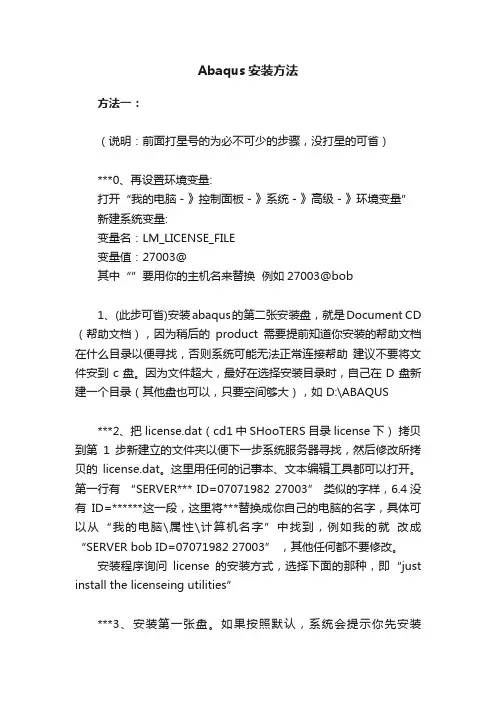
Abaqus安装方法方法一:(说明:前面打星号的为必不可少的步骤,没打星的可省)***0、再设置环境变量:打开“我的电脑-》控制面板-》系统-》高级-》环境变量”新建系统变量:变量名:LM_LICENSE_FILE变量值:27003@其中“”要用你的主机名来替换例如27003@bob1、(此步可省)安装abaqus的第二张安装盘,就是Document CD (帮助文档),因为稍后的product需要提前知道你安装的帮助文档在什么目录以便寻找,否则系统可能无法正常连接帮助建议不要将文件安到c盘。
因为文件超大,最好在选择安装目录时,自己在D盘新建一个目录(其他盘也可以,只要空间够大),如 D:\ABAQUS***2、把 license.dat(cd1中SHooTERS目录license下)拷贝到第1步新建立的文件夹以便下一步系统服务器寻找,然后修改所拷贝的license.dat。
这里用任何的记事本、文本编辑工具都可以打开。
第一行有“SERVER*** ID=07071982 27003” 类似的字样,6.4没有ID=******这一段,这里将***替换成你自己的电脑的名字,具体可以从“我的电脑\属性\计算机名字”中找到,例如我的就改成“SERVER bob ID=07071982 27003” ,其他任何都不要修改。
安装程序询问license的安装方式,选择下面的那种,即“just install the licenseing utilities”***3、安装第一张盘。
如果按照默认,系统会提示你先安装Lisence,就是product的服务器,这个只要按照系统要求一直下一步就可以,期间系统会让你指定你的 license.dat 所在的路径,这样只要找到上一步的位置就可以。
本步中,文件也安在第1步建立的文件夹中,这样系统就会在D:\ABAQUS 中建立下一级文件夹license,即D:\ABAQUS\license,安装过程中,系统可能会提示什么错误,这里不用管它,下面几步会解决。
abaqus6.9-1安装方法(详解)
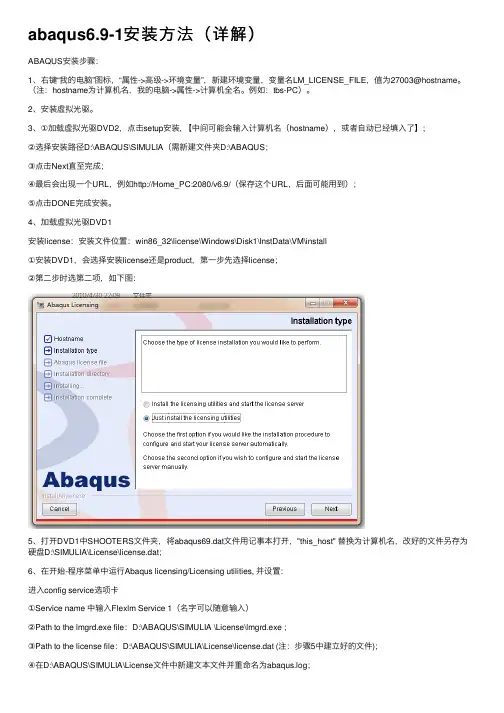
abaqus6.9-1安装⽅法(详解)ABAQUS安装步骤:1、右键“我的电脑”图标,“属性->⾼级->环境变量”,新建环境变量,变量名LM_LICENSE_FILE,值为27003@hostname。
(注:hostname为计算机名,我的电脑->属性->计算机全名。
例如:tbs-PC)。
2、安装虚拟光驱。
3、①加载虚拟光驱DVD2,点击setup安装, 【中间可能会输⼊计算机名(hostname),或者⾃动已经填⼊了】;②选择安装路径D:\ABAQUS\SIMULIA(需新建⽂件夹D:\ABAQUS;③点击Next直⾄完成;④最后会出现⼀个URL,例如http://Home_PC:2080/v6.9/(保存这个URL,后⾯可能⽤到);⑤点击DONE完成安装。
4、加载虚拟光驱DVD1安装license:安装⽂件位置:win86_32\license\Windows\Disk1\InstData\VM\install①安装DVD1,会选择安装license还是product,第⼀步先选择license;②第⼆步时选第⼆项,如下图:5、打开DVD1中SHOOTERS⽂件夹,将abaqus69.dat⽂件⽤记事本打开,"this_host" 替换为计算机名,改好的⽂件另存为硬盘D:\SIMULIA\License\license.dat;6、在开始-程序菜单中运⾏Abaqus licensing/Licensing utilities, 并设置:进⼊config service选项卡①Service name 中输⼊Flexlm Service 1(名字可以随意输⼊)②Path to the lmgrd.exe file:D:\ABAQUS\SIMULIA \License\lmgrd.exe ;③Path to the license file:D:\ABAQUS\SIMULIA\License\license.dat (注:步骤5中建⽴好的⽂件);④在D:\ABAQUS\SIMULIA\License⽂件中新建⽂本⽂件并重命名为abaqus.log;⑤Path to the debug log file:abaqus.log;⑥勾选:Use Services和Start Server at Power Up,并点击Save service;⑦进⼊Start/Stop/Reread选项卡:点击start server,此时状态栏左下⾓出现Server Start successful;⑧再进⼊sever status选项卡,点击perform status enquiry。
abaqus正确安装教程

a b a q u s正确安装教程 The pony was revised in January 2021详细安装过程如下:一、安装许可证文件1、运行文件,出现如下界面,2、选择Next3、提示安装C++2005和2008,点击OK,根据提示安装4、弹出提示窗口,点击continue;5、点击next6、不用勾选,点击next7、默认选择第一个,点击next8、自动生成计算机名,记住自己的Hostname,点击Next9、默认选择第一个,这里要点选第二个,然后next10、选择许可证安装位置,默认C:\SIMULIA,这里改成你想要安装的位置,本人安装在D:\SIMULIA,点击next11、弹出提示窗口,点击yes,之后进行安装,很快安装完成出现如下界面,点击done,完成安装12、出现如下界面提示安装products,先不要点next,先进行许可证文件的修改。
二、修改许可证文件13、将E:\soft\\_SolidSQUAD_\Windows\SIMULIA\License文件夹打开14、用记事本打开文件,将<hostname>改成自己的计算机名,ID一定不要修改,并且记下来,成败关键。
15、之后进行保存关闭16、将打开并清空,本机是在E:\SIMULIA\License.17、打开E:\SIMULIA\License中的,打开Config Services,进行如图设置,后点击Save Services。
18、点击Start/Stop/Reread选项卡,点击Start Service,提示Server Start Successful.如果提示失败,需要重新操作直到成功,进行下一步。
19、添加系统环境变量:-新建,设置环境变量,变量值为27011@idea-PC三、安装ABAQUS .20、点击刚才的安装窗口中的yes,然后next21、弹出提示窗口,提示安装HPC MPI,点击OK22、在License server1中输入27011@<hostname>,next23、提示输入在线帮助文档,没有可以不填,点击next,弹出警告窗口,点击Continue24、选择安装目录,默认是C:\SIMULIA\Abaqus,这里D:\SIMULIA\Abaqus,之后next,弹出创建窗口,点击yes25、设置工作目录,默认C:\Temp,可以根据自己需要设置,这里设置成D:\SIMULIA\Temp,点击next,同样弹出创建窗口点击yes26、点击安装Install27、程序正在安装28、审核点击next29、安装完成,点击done。
abaqus6.9安装方法
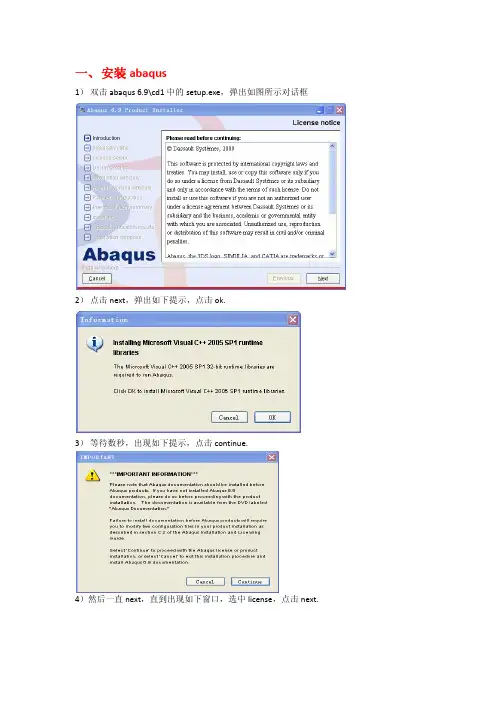
一、 安装abaqus1)双击abaqus 6.9\cd1中的setup.exe,弹出如图所示对话框2)点击next,弹出如下提示,点击ok.3)等待数秒,出现如下提示,点击continue.4)然后一直next,直到出现如下窗口,选中license,点击next.5)一路next,continue,直到安装结束,出现如下窗口。
6)下面设置环境变量和license。
abaqus 6.9\Crack中的license69.dat用记事本打开,第一行改成如下: SERVER 你的计算机名 ID=07071982 27003保存后复制到C:\SIMULIA\License文件夹下。
设置环境变量:我的电脑——属性——高级——环境变量——系统变量——新建LM_LICENSE_FILE = 27003@计算机名7)配置license:双击C:\SIMULIA\License中的lmtools.exe,设置如下:其中,最后一项,可以不填。
然后选Start/Stop/Reread标签,点击Start Server。
至此,License配置完成。
接下来安装abaqus product。
8)选中第5步窗口中的yes,点击next。
弹出如下窗口,在license server 1 中填: 27003@计算机名。
点击next。
然后一路next,continue直到安装结束。
二、 安装studio 2005双击visual.studio.2005中的setup.exe。
按照提示安装即可。
三、 安装Fortran 9.11)双击Intel Visual Fortran 9.1\crack中的licgen.exe,弹出如下窗口。
点击Generate。
随便选个路径(整个路径不能有中文),生成license.lic2)双击Intel Visual Fortran 9.1\ia32中的setup.exe。
出现如下窗口,选中”Provide a license file”,选择上一步生成的license.lic。
Abaqus6.14安装教程
Abaqus6.14安装教程设置环境变量1.右击“计算机”—属性—查看计算机名(DESKTOP-PHFIRU1)2.继续单击⾼级系统设置—环境变量(N)...3.单击系统变量下⾯的新建,变量名为 Abaqus,值为27011@DESKTOP-PHFIRU1(变量名⾃定,变量值后半部分为⽤户的计算机名)4.设置完成安装Documentation1.运⾏ ABAQUS 6.14 Documentation⽂件夹下setup.exe,点击Next2.继续点击Next,不⽤勾选,再点击Next3.选择安装类型,默认第⼀个,点击Next4.计算机名⾃动输⼊,点击Next5.默认选择,点击Next6.设置安装路径,点击Next7.点击Install,开始安装8.单击Done,完成安装安装License1.运⾏ Abaqus 6.14 Product⽂件夹下setup.exe,点击Next2.提⽰安装C++2005SP1、C++2008SP1、C++2010SP1,点击OK如果出现warning,则需要从Microsoft官⽹下载相应的runtime libraries替换“Abaqus 6.14 Product\win86_64”⽂件夹下的相应安装程序3.点击Next4.不⽤勾选,点击Next5.默认选择 License Server。
点击Next6.⾃动⽣成计算机名,点击Next7.选择Just install...,点击Next8.设置安装路径,点击Next,开始安装9.点击Done,完成安装10.不要关闭Abaqus 6.14 Product Installer窗⼝,设置完License后再进⾏11.打开License⽂件夹下ABAQUS.lic⽂件,第⼀⾏相应位置替换为⾃⼰的计算机名(DESKTOP-PHFIRU1),其他内容不变,保存并关闭12.将abaqus.lic,abaqus.log复制到安装⽬录中(本机为C:\Program Files (x86)\SIMULIA\License)13.运⾏安装⽬录下的lmtools.exe,在Config Services标签页中进⾏设置第⼀处填服务的名称,随意,如Abaqus第⼆处指向安装⽬录下的lmgrd.exe第三处指向安装⽬录下的ABAQUS.lic第四处指向安装⽬录下的ABAQUS.log先后勾选Use Services、Start Server at Power Up(开机⾃动启动服务)点击Save Service,点击“是”,保存设置14.在Start/Stop/Reread标签页中单击Start Server,提⽰Server Start Successful表⽰设置成功安装Product1.继续安装Product,默认选择Yes,点击Next2.License server1输⼊27011@DESKTOP-PHFIRU1(后半部分替换为⾃⼰的计算机名),点击Next3.⾃动⽣成链接,点击Next4.设置安装路径,点击Next5.设置⼯作路径,点击Next6.点击Install,开始安装7.检查结束,点击Next8.点击Done,完成安装。
abaqus6.12.3安装步骤(亲试可成功)
Win8下安装ABAQUS:1、右键点击setup.exe,点击兼容性,在以兼容模式运行这个程序前面的方框打钩,并下拉选择Windows XP SP3,然后再下面勾选以管理员身份运行此程序2.安装VC++执行H:\win86_32中的2008_SP1_vcredist_x86.exe(64位系统选择H:\win86_64中的2008_SP1_vcredist_x64.exe),即恢复系统的VC++环境。
3.安装documents执行H:\下的setup.exe,安装过程中会自动读取计算机名,生产的url也会在安装软件时自动填入,一路next知道安装完成。
4.安装license执行目录H:\win86_32\license\Windows\Disk1\InstData\VM(64位系统H:\win86_64\license\Windows\Disk1\InstData\VM )下的install.exe,安装时选择只安装license,直到安装完成。
5.准备license文件找到DVD1中H:\crack目录下的abaqus.lic文件,将其拷贝到桌面打开,修改前两行的内容。
(1)第一行127.0.0.1改为自己的计算机名;(2)填写ABAQUSLM路径:在license安装路径下找到abaquslm.exe把其路径填入第二行VENDOR ABAQUSLM后面如:C:\SIMULIA\License\ABAQUSLM.exe(注意ABAQUSLM与路径之间加空格)6.创建.log文件这步看情况而定,如果安装license时在\License\installation_info 目录中没有自动创建.log文件则在\License\installation_info中手动创建一个文件名为Abaqus_FLEXnet_License_Server_InstallLog.log文件7.添加环境变量在“计算机-系统属性-高级-环境变量-系统变量”里选择“新建”,输入变量名和变量值如下:变量名:LM_LICENSE_FILE变量值:27000@计算机名8.配置license server(1)打开licensing utilities,选择config services选项卡,service name选择(或填)Flexlm Service 1Path to the lmgrd.exe file:C:\SIMULIA\License\lmgrd.exePath to the license file:C:\SIMULIA\License\abq6101.datPath to the debug logfile:C:\SIMULIA\License\installation_info\Abaqus_FLEXnet_Licen se_Server_InstallLog.log(就是前面创建的.log文件)本人默认安装在C盘的SIMULIA文件夹(自动默认)下全部选好文件之后,勾选Strat Server at Power Up和Use Services,最后Save Services(2)选择start/stop/reread选项卡,点Start Server启用Server,看到下面的状态栏提示成功启用(3)选择Server Status选项卡,点Perform Status Enquiry,确认没有错误提示error9.安装abaqus运行H:\win86_32\product\Windows\Disk1\InstData\VM(64为系统H:\win86_64\product\Windows\Disk1\InstData\VM)下的install.exe,安装一路next,选择安装product而不是license only,遇到需要填写激活服务器时填写。
abaqus 6.11 终极安装教程
Abaqus 6.11终极版图文安装教程声明:本文章是在总结前人的基础上,结合自身的经验所成,引用图片均来自互联网。
在此向前人致敬!一、 安装许可证文件1.运行 setup.exe ,出现如下图所示界面,选择next ,2.提示安装C++2005 和2008,选择"OK" ,根据提示安装,3.出现对话框,选择”continue”,4. 继续选择”next”,5. 选择默认的”license”, “next” 继续,6.Hostname会自动填写你的计算机名,选择”next”7. 继续”next”8. 选择license安装位置,默认为“C:\SIMULIA”, 可以不做改变,如若安装到D盘,则修改如下:9. 正在安装license文件,10. license文件安装完成,11. 选择done,询问是否安装主程序,占时不用管它,最小化进行下面步骤;二、 修改license 文件1、用记事本打开license模板文件,abq6111.dat,3. 修改前两项内容,4.修改完成后保存关闭,并复制一份,修改文件名为abaqus.log ,然后复制者两个文件到安装路径文件夹下:此处填写计算机名5.打开上图中的lmtools.exe,如下图:① 打开Config services选项卡,填写service name和三个路径,并勾选use service选项。
② 打开start/stop/reread选项卡,选择start server,直至下面出现server start successful,如果出现Server Start Failed. The Server May Already Be Running!!,只需要先stop server 然后再start server即可,然后关闭6.添加环境变量,右键点击我的电脑--属性--高级--环境变量—系统变量—新建,设置环境变量LM_UCENSE_FILE = 27000@host ( host=你的主机名),如下图:然后确定即可。
ABAQUS6.14详细图文安装教程(修改前人错误并在容易出错的地方增加注释)
右键点击setup.exe,Abaqus6.14详细图文安装过程本次采用的安装文件为ABAQUS 6.14.1(包括破解文件)。
在6.12基础上修改:详细如下详细安装过程如下:一、安装许可证文件1、运行setup.exe文件,出现如下界面,点击第一个“Install Abaqus Product &Licensing”2、选择Next;3、提示安装C++2005和2008,点击OK,根据提示安装4、弹出提示窗口,点击continue;5、点击next6、不用勾选,点击next7、默认选择第一个,点击next8、自动生成计算机名,记住自己的Hostname,点击Next9、默认选择第一个,这里要点选第二个,然后next10、选择许可证安装位置,默认C:\SIMULIA,这里改成你想要安装的位置,本人安装在D:\SIMULIA,点击next11、弹出提示窗口,点击yes,之后进行安装,很快安装完成出现如下界面,点击done,完成安装12、出现如下界面提示安装products,先不要点yes,先进行许可证文件的修改。
二、修改许可证文件13、将E:\soft\SIMULIA_ABAQUS_6.14-1_x64_Win_Linux_SSQ\_SolidSQUAD_\Windo ws\SIMULIA\License文件夹14、打开ABAQUS.lic文件将<hostname>改成自己的计算机名,ID一定不要修改,成败关键。
15、之后进行保存关闭16、将abaqus.lic ,本机是在E:\SIMULIA\License.17、打开E:\SIMULIA\License 中的lmtool.exe ,打开Config Services ,进行如图设置,后点击Save Services 。
18、点击Start/Stop/Reread 选项卡,点击Start Service ,提示Server Start Successful .如果提示失败,需要重新操作直到成功,进行下一步。
- 1、下载文档前请自行甄别文档内容的完整性,平台不提供额外的编辑、内容补充、找答案等附加服务。
- 2、"仅部分预览"的文档,不可在线预览部分如存在完整性等问题,可反馈申请退款(可完整预览的文档不适用该条件!)。
- 3、如文档侵犯您的权益,请联系客服反馈,我们会尽快为您处理(人工客服工作时间:9:00-18:30)。
abaqus6.12安装
最好安装的时候把网断了然后重新启动启动好了之后(不要联网把那些什么类似于电脑管家的关掉)就可以安安心心一步一步安装
详细安装过程如下:
一、安装许可证文件
1、运行setup.exe文件,出现如下界面,点击第一个“Install Abaqus Product & Licensing”
2、选择Next;
3、提示安装C++2005和2008,点击OK,根据提示安装
4、弹出提示窗口,点击continue;
5、点击next
6、不用勾选,点击next
7、默认选择第一个,点击next
8、自动生成计算机名,记住自己的Hostname,点击Next
9、默认选择第一个,这里要点选第二个,然后next
10、选择许可证安装位置,默认C:\SIMULIA,这里改成你想要安装的位置,本人安装在D:\SIMULIA,点击next
11、弹出提示窗口,点击yes,之后进行安装,很快安装完成出现如下界面,点击done,完成安装
12、出现如下界面提示安装products,先不要点yes,先进行许可证文件的修改。
二、修改许可证文件
13、将crack文件夹复制到桌面打开,里面有四个文件
14、打开abaqus.txt文件将<hostname>改成自己的计算机名(第8步中)将112233445566改成自己电脑的mac地址(物理地址),物理地址注意中间不能有-
15、本机改成如下,之后进行保存关闭
16、运行ABAQUS_KeyGen.bat计算生成 'abaqus.lic',将复制到安装目录中,本机是
在D:\SIMULIA\License,新建abaqus.txt文档将扩张名.txt改成.log。
17、打开D:\SIMULIA\License中的lmtool.exe,打开Config Services,进行如图设置,后点击Save Services。
18、点击Start/Stop/Reread选项卡,点击Start Service,提示Server Start Successful.如果提示失败,需要重新操作直到成功,进行下一步。
19、添加系统环境变量:右键计算机-属性-高级-环境变量-新建,设置环境变量,变量值为27500@<hostname>
三、安装ABAQUS 6.12.
20、点击刚才的安装窗口中的yes,然后next
21、弹出提示窗口,提示安装HPC MPI,点击OK
22、在License server1中输入27500@<hostname>,本机输入27500@PC-20120831RHYT,点击next
23、提示输入在线帮助文档,没有可以不填,点击next,弹出警告窗口,点击continue
24、选择安装目录,默认是C:\SIMULIA\Abaqus,这里D:\SIMULIA\Abaqus,之后next,弹出创建窗口,点击yes
25、设置工作目录,默认C:\Temp,可以根据自己需要设置,这里设置成D:\SIMULIA\Temp,点击next,同样弹出创建窗口点击yes
26、点击安装Install
27、程序正在安装
28、审核点击next
29、安装完成,点击done
30、启动abaqus:D:\SIMULIA\Abaqus\6.12-1\installation_info\client_install\Abaqus 6.12-1中的Abaqus CAE。
可以发送到桌面快捷方式。
然后接下来很多人在启动Abaqus CAE时候黑屏幕上会出现
Abaqus Error :Abaqus/cae kernel exited with an error的情况这样的问题就是你的显卡版本跟不上这个版本的abaqus6.12
解决方法就是下载显卡驱动把显卡更新了就可以解决
更新好了之后重启一下就可以打得开了 just enjoy!
ABAQUS6.12汉化
1.打开ABAQUS安装目录,如图
2.依次打开SIMULIA/Abaqus/ 6.12-1/CAEresource/ Configuration
,如图
3.双击打开locale,如图
4、在第三行########上面找到的最后找到把0改为1,即zh_CN = 1,如
下图
5、文件名为t,保存
6、然后在这个文件夹里新建一个文本文档,名字改为中英切换,如图
7、打开这个文本文档,复制下面的文字到这个文本文档
ren e.txt x.txt
ren xt locale.txt
ren txt t.txt
8、关闭,保存,把中英切换.txt的后缀名改为.bak,即改为中英切换.bak
9、最后双击打开中英切换.bak,再打开abaqus,就是中文了
10、想换回英文就再次双击中英切换.bak
Microsoft visual studio 2008 英文版安装
1. setup
在解压文件中双击set.exe
2.接受条款
选择“我己阅读并接受许可条款”,并且点击“下一步”
3.安装路径
推荐默认的“完全”安装,在产品安装路径中选择好路径,然后点击安装。
例如:D:\Programs\Microsoft Visual Studio 2008
4.等待安装
等待安装各种组件,时间较长约一个小时。
5.完成安装
点击完成
Intel visual fortran 11.1.065安装
1.双击开始安装
2.欢迎界面:下一步
3.提示界面:下一步
4.Licence声明:选择I accept the terms of the licence,并点击下一步:
5.激活方式:选择Choose alternative activation,并单击下一步
6.激活文件:点击Browse,文件路径为:IVF解压后的文件夹一Crack---licensee.lic打开后,点击下一步。
7、安装路径:二选一,建议读者选择自定义安装,然后点击下一步
Full installation (recommended)默认安装到D:\Program Files\Intel Visual Fortran11.1自定义安装路径
8.输入安装路径
9.选择组件:显示将要安装的组件(默认己全选),点击下一步
10.集成目标:显示安装时要集成的Microsoft Visual Studio版本,这里选择刚刚安装的2008版,点击下一步
11.安装信息:显示所有的安装信息,点击Install
12.等待安装成功
13.点击完成
初始环境设置:根据情况选择,Fortran的话就选常规开发设置,然后点击启动Visual Studio 2008(S)
等待加载设置
起始页面
3运行一个程序
3.1建立控制台
文件一新建一项目,快捷键为:Ctr I+Shift+N
在左栏己安装的模板中点击intel(R) Visual Fortran---ConsoleApplication。
在其右栏点击Empty Project,然后点击确定;或者双击Empty Project
此时再主界面的右栏会出现解决方案管理器,其下有控制台Console*,其下还有Source Files
3.2添加项
在控制台console*下的Source Files右击一添加一新建项,快捷键为Ctrl+Shift+A
在左栏己安装的模板中点击Intel (R) Visual Fortran。
在对应的右栏选择Fortran Free-form File (.f90),即自由格式的Fortran,然后点击打开;或者双击Fortran Free-form File(.f90)
新的界面:项目文件己经添加到控制台了
3.3程序运行
3.3.1输入代码
如:
program main
implicit none
integer(kind=4)::i
do i=1,3
write(*,*)"Hello World!” end do
end program main
3.3.2调试
调试一启动调试(S>,快捷键为F5
3.3.3运行
调试一开始执行(不调试)(H>,快捷键为Ctrl +F5
至此,己是大功告成。
3.3.4新的项目
如果你想再试一个程序,请先关闭当前的解决方案:文件一关闭解决方案(T> 然后Ctrl+Shift+N建立新的解决方案。
如果想退出Microsoft Visual Studio:文件一退出(X),快捷键Alt+F4。
